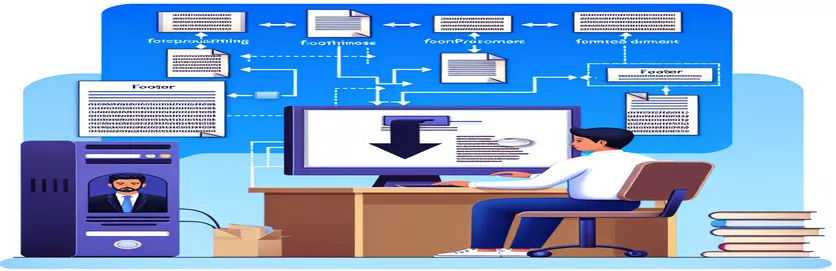വേഡ് ഡോക്യുമെൻ്റ് ജനറേഷനിലെ ഫൂട്ടർ പൊരുത്തക്കേടുകൾ മനസ്സിലാക്കുന്നു
ഉപയോഗിച്ച് വേഡ് ഡോക്യുമെൻ്റുകൾ പ്രോഗ്രമാറ്റിക്കായി സൃഷ്ടിക്കുന്നു WordprocessingDocument വർഷങ്ങളായി ഡവലപ്പർമാർക്ക് വിശ്വസനീയമായ പരിഹാരമാണ്. എന്നിരുന്നാലും, സെക്ഷൻ അധിഷ്ഠിത ഫൂട്ടറുകൾ പോലുള്ള വിപുലമായ ഫീച്ചറുകൾ പ്രവർത്തിക്കുമ്പോൾ ചില വൈചിത്ര്യങ്ങൾ ഉണ്ടാകുന്നു. ഡോക്യുമെൻ്റുകൾ കൂടുതൽ പ്രോസസ്സ് ചെയ്യുന്നതിന് Aspose പോലുള്ള ലൈബ്രറികൾ ഉപയോഗിക്കുമ്പോൾ ഈ പ്രശ്നങ്ങൾ സങ്കീർണ്ണമാകുന്നു. 🛠️
ഓരോ വിഭാഗത്തിനും അദ്വിതീയമായ അടിക്കുറിപ്പുകളുള്ള ഒരു ഡോക്യുമെൻ്റ് രൂപകൽപന ചെയ്യുന്നത് സങ്കൽപ്പിക്കുക, അവ Microsoft Word-ൽ സ്ഥിരതയില്ലാത്ത രീതിയിൽ പ്രദർശിപ്പിക്കുന്നത് കണ്ടെത്തുക. OpenXML SDK പോലുള്ള ടൂളുകൾ വഴി ശരിയായ XML റഫറൻസുകളും മൂല്യനിർണ്ണയങ്ങളും ഉണ്ടെങ്കിലും, അന്തിമ ഔട്ട്പുട്ട് പ്രതീക്ഷകളെ ധിക്കരിക്കുന്നു. ഇത് ഒരു നിരാശാജനകമായ അനുഭവമാണ്, പ്രത്യേകിച്ച് പ്രൊഫഷണൽ ഡോക്യുമെൻ്റുകൾക്കായി കൃത്യമായ ലേഔട്ടുകളെ ആശ്രയിക്കുന്നവർക്ക്. 📄
ഡോക്യുമെൻ്റ് സ്റ്റാൻഡേർഡുകൾ, മൂന്നാം കക്ഷി ലൈബ്രറികൾ, Word എങ്ങനെ ഉള്ളടക്കം റെൻഡർ ചെയ്യുന്നു എന്നിവ തമ്മിലുള്ള സങ്കീർണ്ണമായ പരസ്പരബന്ധം മനസ്സിലാക്കേണ്ടതിൻ്റെ പ്രാധാന്യം ഇത്തരം വെല്ലുവിളികൾ ഉയർത്തിക്കാട്ടുന്നു. ആവശ്യമുള്ള ഫലം നേടുന്നതിന് ബഗുകൾ, സജ്ജീകരണ ട്വീക്കുകൾ, അനുയോജ്യത പ്രശ്നങ്ങൾ എന്നിവയിലൂടെ ഡവലപ്പർമാർ പലപ്പോഴും സ്വയം നാവിഗേറ്റ് ചെയ്യുന്നു.
ഈ ലേഖനം ഈ അടിക്കുറിപ്പ് പ്രശ്നങ്ങളുടെ മൂലകാരണത്തിലേക്ക് ആഴ്ന്നിറങ്ങുന്നു, പ്രായോഗിക ഉൾക്കാഴ്ചകളും സാധ്യമായ പരിഹാരങ്ങളും വാഗ്ദാനം ചെയ്യുന്നു. നിങ്ങൾ പരിചയസമ്പന്നനായ ഒരു ഡെവലപ്പറോ അല്ലെങ്കിൽ ഡോക്യുമെൻ്റ് സൃഷ്ടിക്കുന്നതിൽ പുതിയ ആളോ ആകട്ടെ, ഈ വെല്ലുവിളികളെ ഫലപ്രദമായി മറികടക്കാൻ ഈ ഗൈഡ് വെളിച്ചം വീശും. 🚀
| കമാൻഡ് | ഉപയോഗത്തിൻ്റെ ഉദാഹരണം |
|---|---|
| WordprocessingDocument.Open | ഈ കമാൻഡ് OpenXML-ൽ വായിക്കുന്നതിനോ എഡിറ്റുചെയ്യുന്നതിനോ നിലവിലുള്ള ഒരു വേഡ് ഡോക്യുമെൻ്റ് തുറക്കുന്നു. ഉദാഹരണത്തിന്: WordprocessingDocument.Open("file.docx", true). |
| MainDocumentPart.AddNewPart<FooterPart> | പ്രധാന പ്രമാണ ഭാഗത്തേക്ക് ഒരു പുതിയ അടിക്കുറിപ്പ് ഭാഗം ചേർക്കുന്നു. ഇഷ്ടാനുസൃത അടിക്കുറിപ്പ് ഉള്ളടക്കത്തെ വിഭാഗങ്ങളുമായി ബന്ധപ്പെടുത്തുന്നതിന് ഇത് ഉപയോഗിക്കുന്നു. |
| SectionProperties | ഒരു പ്രമാണ വിഭാഗത്തിൻ്റെ ഗുണങ്ങളെ പ്രതിനിധീകരിക്കുന്നു. നിർദ്ദിഷ്ട വിഭാഗങ്ങൾക്കായി തലക്കെട്ടുകളും അടിക്കുറിപ്പുകളും തിരിച്ചറിയുന്നതിനും പരിഷ്ക്കരിക്കുന്നതിനും ഉപയോഗിക്കുന്നു. |
| FooterReference | ഒരു വിഭാഗവും അടിക്കുറിപ്പും തമ്മിലുള്ള ബന്ധം വ്യക്തമാക്കുന്നു. ഉദാഹരണത്തിന്: പുതിയ അടിക്കുറിപ്പ് {Id = "rFooterId", Type = HeaderFooterValues.Default}. |
| HeaderFooterType.FooterPrimary | Aspose.Words-ലെ ഒരു വിഭാഗത്തിൻ്റെ പ്രാഥമിക അടിക്കുറിപ്പ് നിർവചിക്കുന്നു. അദ്വിതീയ അടിക്കുറിപ്പ് ഉള്ളടക്കം പ്രോഗ്രാമാറ്റിക് ആയി ചേർക്കാൻ ഉപയോഗിക്കുന്നു. |
| Run | OpenXML അല്ലെങ്കിൽ Aspose എന്നതിലെ ഒരു റൺ വാചകത്തെ പ്രതിനിധീകരിക്കുന്നു. ഉദാഹരണത്തിന്: പുതിയ റൺ(ഡോക്, "ഫൂട്ടർ ടെക്സ്റ്റ്") ഒരു ഖണ്ഡികയിലേക്ക് ശൈലിയിലുള്ള വാചകം ചേർക്കുന്നു. |
| HeadersFooters.Add | Aspose.Words-ലെ ഡോക്യുമെൻ്റ് വിഭാഗത്തിലേക്ക് ഒരു ഹെഡറോ അടിക്കുറിപ്പോ ചേർക്കുന്നു. ഓരോ വിഭാഗത്തിനും ഉചിതമായ അടിക്കുറിപ്പ് ഘടിപ്പിച്ചിട്ടുണ്ടെന്ന് ഉറപ്പാക്കുന്നു. |
| Footer | OpenXML-ലെ അടിക്കുറിപ്പ് ഉള്ളടക്കത്തിനുള്ള ഒരു കണ്ടെയ്നർ. ഖണ്ഡികകളും റണ്ണുകളും ഉപയോഗിച്ച് അടിക്കുറിപ്പ് ഉള്ളടക്കം നിർമ്മിക്കാൻ ഉപയോഗിക്കുന്നു. |
| Assert.IsTrue | വ്യവസ്ഥകൾ പരിശോധിക്കാൻ യൂണിറ്റ് ടെസ്റ്റുകളിൽ ഉപയോഗിക്കുന്നു. ഉദാഹരണത്തിന്: പ്രമാണത്തിൽ അടിക്കുറിപ്പുകൾ നിലവിലുണ്ടോയെന്ന് Assert.IsTrue(doc.MainDocumentPart.FooterParts.Any()) പരിശോധിക്കുന്നു. |
| Document.Sections | Aspose.Words ഉപയോഗിച്ച് ഒരു വേഡ് ഡോക്യുമെൻ്റിലെ എല്ലാ വിഭാഗങ്ങളിലൂടെയും ആവർത്തിക്കുന്നു. ഓരോ വിഭാഗത്തിനും വ്യത്യസ്ത അടിക്കുറിപ്പുകൾ നൽകുന്നതിന് ഉപയോഗപ്രദമാണ്. |
വേഡ് ഡോക്യുമെൻ്റുകളിലെ ഫൂട്ടർ ഡിസ്പ്ലേ പൊരുത്തക്കേടുകൾ പരിഹരിക്കുന്നു
ആദ്യ സ്ക്രിപ്റ്റ് സ്വാധീനിക്കുന്നു OpenXML SDK ഒരു വേഡ് ഡോക്യുമെൻ്റിലെ വിഭാഗങ്ങളിലുടനീളം പൊരുത്തമില്ലാത്ത അടിക്കുറിപ്പ് ഡിസ്പ്ലേയുടെ പ്രശ്നം പരിഹരിക്കാൻ. ഡോക്യുമെൻ്റ് തുറന്ന് അതിൻ്റെ പ്രധാന ഉള്ളടക്കം ഉപയോഗിച്ച് ആക്സസ് ചെയ്തുകൊണ്ടാണ് ഇത് ആരംഭിക്കുന്നത് പ്രധാന ഡോക്യുമെൻ്റ് ഭാഗം. ഓരോ വിഭാഗത്തിനും, സ്ക്രിപ്റ്റ് പരിശോധിക്കുന്നു സെക്ഷൻ പ്രോപ്പർട്ടികൾ ഓരോ വിഭാഗവും ഒരു അദ്വിതീയ അടിക്കുറിപ്പുമായി ബന്ധിപ്പിച്ചിട്ടുണ്ടെന്ന് ഉറപ്പാക്കാൻ. പുതിയ ഫൂട്ടർ ഭാഗങ്ങൾ സൃഷ്ടിക്കുകയും അവ ഉപയോഗിച്ച് അവയെ ബന്ധപ്പെടുത്തുകയും ചെയ്യുക അടിക്കുറിപ്പ്, സെക്ഷൻ-നിർദ്ദിഷ്ട ഫൂട്ടറുകൾക്ക് ശരിയായ ലിങ്കേജും ഇഷ്ടാനുസൃതമാക്കലും സ്ക്രിപ്റ്റ് ഉറപ്പാക്കുന്നു. ഈ രീതി ഡോക്യുമെൻ്റിൻ്റെ XML ഘടനയെ നേരിട്ട് കൈകാര്യം ചെയ്യുന്നു, അതിൻ്റെ ലേഔട്ടിൽ കൃത്യമായ നിയന്ത്രണം നൽകുന്നു. 🚀
രണ്ടാമത്തെ സ്ക്രിപ്റ്റ് ഉപയോഗിക്കുന്നു Aspose.Words, വേഡ് ഡോക്യുമെൻ്റ് കൃത്രിമത്വത്തിനുള്ള ശക്തമായ ലൈബ്രറി. OpenXML-ൽ നിന്ന് വ്യത്യസ്തമായി, ഡോക്യുമെൻ്റ് വിഭാഗങ്ങൾക്കും ഹെഡറുകൾ / അടിക്കുറിപ്പുകൾക്കുമായി ഒരു അമൂർത്തമായ API നൽകിക്കൊണ്ട് Aspose അടിക്കുറിപ്പ് സൃഷ്ടിക്കൽ പ്രക്രിയ ലളിതമാക്കുന്നു. ഇവിടെ, ഡോക്യുമെൻ്റിൻ്റെ ഓരോ വിഭാഗവും ആവർത്തിക്കുന്നു, കൂടാതെ ഒരു പുതിയ അടിക്കുറിപ്പ് ചലനാത്മകമായി സൃഷ്ടിക്കുകയും ചേർക്കുകയും ചെയ്യുന്നു HeadersFooters.Add രീതി. ആന്തരിക XML ഘടന അഴിമതിക്ക് അല്ലെങ്കിൽ മാനുവൽ എഡിറ്റുകൾക്ക് സാധ്യതയുള്ള പരിതസ്ഥിതികളിൽ പ്രവർത്തിക്കുമ്പോൾ ഈ സമീപനം പ്രത്യേകിച്ചും ഉപയോഗപ്രദമാണ്. Aspose അനുയോജ്യത പ്രശ്നങ്ങൾ കൈകാര്യം ചെയ്യുന്നു, Word-ൽ വിശ്വസനീയമായ റെൻഡറിംഗ് ഉറപ്പാക്കുന്നു. 📄
വ്യത്യസ്ത വിഭാഗ തലക്കെട്ടുകളുള്ള ഒരു കോർപ്പറേറ്റ് റിപ്പോർട്ട് പോലെ, വ്യത്യസ്തമായ അടിക്കുറിപ്പ് ഉള്ളടക്കമുള്ള ഒരു മൾട്ടി-സെക്ഷൻ ഡോക്യുമെൻ്റ് ഒരു ഉപയോക്താവ് സൃഷ്ടിക്കുന്ന പൊതു സാഹചര്യത്തെ രണ്ട് സ്ക്രിപ്റ്റുകളും അഭിസംബോധന ചെയ്യുന്നു. ഉദാഹരണത്തിന്, സെക്ഷൻ 1-ൽ ആമുഖവും, സെക്ഷൻ 2-ൽ വിശകലനവും, സെക്ഷൻ 3-ൽ അനുബന്ധങ്ങളും ഉള്ള ഒരു സാമ്പത്തിക റിപ്പോർട്ട് സൃഷ്ടിക്കുന്നത് സങ്കൽപ്പിക്കുക-ഓരോന്നിനും അതിൻ്റേതായ അടിക്കുറിപ്പ് ശൈലി ആവശ്യമാണ്. ഈ റഫറൻസുകൾ ശരിയായി കൈകാര്യം ചെയ്യാതെ, ഫൂട്ടറുകൾ ആദ്യ ശൈലിയിലേക്ക് ഡിഫോൾട്ട് ചെയ്യും, ഇത് പ്രൊഫഷണലല്ലാത്ത ഫലങ്ങളിലേക്ക് നയിക്കും.
പ്രധാന സ്ക്രിപ്റ്റുകൾക്ക് പുറമേ, പ്രവർത്തനക്ഷമത പരിശോധിക്കുന്നതിനായി യൂണിറ്റ് ടെസ്റ്റുകൾ നടപ്പിലാക്കി. ഉപയോഗിക്കുന്നത് NUnit, ഫൂട്ടറുകൾ ശരിയായി ലിങ്ക് ചെയ്തിട്ടുണ്ടെന്നും വ്യത്യസ്ത ഡോക്യുമെൻ്റ് വ്യൂവറിൽ പ്രതീക്ഷിക്കുന്നത് പോലെ പ്രദർശിപ്പിക്കുമെന്നും പരിശോധനകൾ ഉറപ്പാക്കുന്നു. കേടായ സെക്ഷൻ പ്രോപ്പർട്ടികൾ അല്ലെങ്കിൽ ഫൂട്ടർ വാചകത്തിലെ പിന്തുണയ്ക്കാത്ത പ്രതീകങ്ങൾ പോലുള്ള എഡ്ജ് കേസുകൾ പിടിക്കാനും ഈ ടെസ്റ്റുകൾ സഹായിക്കുന്നു. OpenXML, Aspose എന്നിവയുടെ ശക്തി സംയോജിപ്പിക്കുന്നതിലൂടെ, ഈ പരിഹാരങ്ങൾ പ്രൊഫഷണൽ ഡോക്യുമെൻ്റുകളിലെ സങ്കീർണ്ണമായ അടിക്കുറിപ്പ് ആവശ്യകതകൾ കൈകാര്യം ചെയ്യുന്നതിനുള്ള ഒരു സമഗ്ര തന്ത്രം നൽകുന്നു. 💼
OpenXML ഉപയോഗിച്ച് സൃഷ്ടിച്ച വേഡ് ഡോക്യുമെൻ്റുകളിലെ അടിക്കുറിപ്പ് ഡിസ്പ്ലേ പ്രശ്നങ്ങൾ കൈകാര്യം ചെയ്യുന്നു
മൈക്രോസോഫ്റ്റ് വേഡ് ഇഷ്ടാനുസൃത ഫൂട്ടറുകൾ അവഗണിക്കുന്ന പ്രശ്നം പരിഹരിക്കുന്നതിന്, ഓരോ വിഭാഗത്തിനും ഫൂട്ടറുകൾ ശരിയായി സജ്ജീകരിച്ചിട്ടുണ്ടെന്ന് ഉറപ്പാക്കാൻ ഈ സ്ക്രിപ്റ്റ് OpenXML SDK ഉപയോഗിക്കുന്നു.
using System;using DocumentFormat.OpenXml.Packaging;using DocumentFormat.OpenXml.Wordprocessing;namespace FooterSetup{class Program{static void Main(string[] args){string filePath = "document.docx";using (WordprocessingDocument wordDoc = WordprocessingDocument.Open(filePath, true)){MainDocumentPart mainPart = wordDoc.MainDocumentPart;SectionProperties[] sectionProperties = mainPart.Document.Body.Descendants<SectionProperties>().ToArray();foreach (var section in sectionProperties){FooterReference footerReference = new FooterReference { Id = "rFooterId", Type = HeaderFooterValues.Default };Footer footer = CreateFooter(mainPart, "Custom Footer Text for Section " + section.GetHashCode());section.AppendChild(footerReference);}}}private static Footer CreateFooter(MainDocumentPart mainPart, string footerText){Footer footer = new Footer();Paragraph paragraph = new Paragraph(new Run(new Text(footerText)));footer.AppendChild(paragraph);FooterPart footerPart = mainPart.AddNewPart<FooterPart>();footerPart.Footer = footer;return footer;}}}
Aspose ഉപയോഗിച്ച് അടിക്കുറിപ്പ് വിഭാഗങ്ങളുടെ അനുയോജ്യത ഉറപ്പാക്കുന്നു
ഒരു വേഡ് ഡോക്യുമെൻ്റിനുള്ള സെക്ഷൻ-നിർദ്ദിഷ്ട ഫൂട്ടറുകൾ പ്രോഗ്രമാറ്റിക്കായി ശരിയാക്കാനും സാധൂകരിക്കാനും ഈ സ്ക്രിപ്റ്റ് Aspose.Words ഉപയോഗിക്കുന്നു.
using System;using Aspose.Words;namespace AsposeFooterFix{class Program{static void Main(string[] args){Document doc = new Document("document.docx");foreach (Section section in doc.Sections){HeaderFooter footer = new HeaderFooter(doc, HeaderFooterType.FooterPrimary);footer.AppendChild(new Paragraph(doc));footer.FirstParagraph.AppendChild(new Run(doc, "Custom Footer for Section " + section.GetHashCode()));section.HeadersFooters.Add(footer);}doc.Save("fixed_document.docx");}}}
ഫൂട്ടർ നടപ്പിലാക്കുന്നതിനുള്ള യൂണിറ്റ് ടെസ്റ്റുകൾ
NUnit ഉപയോഗിച്ച്, ഇനിപ്പറയുന്ന ടെസ്റ്റ് സ്യൂട്ട് OpenXML-ലും Aspose- ജനറേറ്റഡ് ഡോക്യുമെൻ്റുകളിലും ഫൂട്ടർ നടപ്പിലാക്കൽ സാധൂകരിക്കുന്നു.
using NUnit.Framework;using Aspose.Words;using DocumentFormat.OpenXml.Packaging;namespace FooterTests{[TestFixture]public class FooterTestSuite{[Test]public void TestFooterOpenXml(){using (WordprocessingDocument doc = WordprocessingDocument.Open("document.docx", false)){Assert.IsTrue(doc.MainDocumentPart.FooterParts.Any(), "Footer parts should exist.");}}[Test]public void TestFooterAspose(){Document doc = new Document("document.docx");foreach (Section section in doc.Sections){Assert.IsTrue(section.HeadersFooters[HeaderFooterType.FooterPrimary] != null, "Each section should have a primary footer.");}}}}}
ഡോക്യുമെൻ്റ് വിഭാഗങ്ങളിലുടനീളം അടിക്കുറിപ്പ് സ്ഥിരത ഉറപ്പാക്കുന്നു
മാനേജ്മെൻ്റിൻ്റെ ഒരു നിർണായക വശം വേഡ് ഡോക്യുമെൻ്റ് അടിക്കുറിപ്പുകൾ സെക്ഷൻ ബ്രേക്കുകൾ ഫൂട്ടർ നിർവചനങ്ങളെ എങ്ങനെ ബാധിക്കുന്നുവെന്ന് മനസ്സിലാക്കുന്നു. മൾട്ടി-സെക്ഷൻ ഡോക്യുമെൻ്റുകൾ സൃഷ്ടിക്കുമ്പോൾ, ഓരോ വിഭാഗത്തിനും അതിൻ്റേതായ അദ്വിതീയ അടിക്കുറിപ്പുകൾ ഉണ്ടായിരിക്കാം, എന്നാൽ അവ എങ്ങനെ ലിങ്കുചെയ്തു അല്ലെങ്കിൽ അൺലിങ്ക് ചെയ്തിരിക്കുന്നു എന്നതിനെ ആശ്രയിച്ചാണ് അവയുടെ പെരുമാറ്റം നിയന്ത്രിക്കുന്നത്. ഉദാഹരണത്തിന്, Word-ൽ, "Link to Previous" ഓപ്ഷൻ എല്ലാ വിഭാഗങ്ങളിലും ഒരേ അടിക്കുറിപ്പ് പ്രയോഗിച്ച് അപ്രതീക്ഷിതമായ പെരുമാറ്റത്തിന് കാരണമാകും. ഈ ലിങ്കിംഗ് പ്രോഗ്രമാറ്റിക്കായി വ്യക്തമായി തകർന്നിട്ടില്ലെങ്കിൽ, ആദ്യ വിഭാഗത്തിൻ്റെ അടിക്കുറിപ്പിലേക്ക് Word ഡിഫോൾട്ടായി മാറുന്നു, ഇത് നിങ്ങളുടെ സാഹചര്യത്തിൽ അനുഭവപ്പെടുന്ന പൊരുത്തക്കേടുകളിലേക്ക് നയിക്കുന്നു. 🛠️
കൈകാര്യം ചെയ്യുന്നതാണ് മറ്റൊരു പൊതു പോരായ്മ ഫീൽഡ് കോഡുകൾ പേജ് നമ്പറുകൾ അല്ലെങ്കിൽ ഇഷ്ടാനുസൃത നമ്പറിംഗ് സ്കീമുകൾ പോലെ. ഈ കോഡുകൾ ശരിയായ സന്ദർഭത്തെയും റെൻഡറിംഗ് ക്രമീകരണങ്ങളെയും ആശ്രയിച്ചിരിക്കുന്നു. OpenXML അല്ലെങ്കിൽ Aspose അത്തരം കോഡുകൾ അടിക്കുറിപ്പിലേക്ക് നേരിട്ട് ചേർക്കാൻ അനുവദിക്കുമ്പോൾ, റെൻഡറിംഗ് പരിസ്ഥിതി (വേഡ് അല്ലെങ്കിൽ മറ്റൊരു വ്യൂവർ പോലുള്ളവ) ഈ കോഡുകളെ വ്യത്യസ്തമായി വ്യാഖ്യാനിക്കുകയാണെങ്കിൽ പിശകുകൾ സംഭവിക്കാം. WordprocessingDocument, Aspose എന്നിവ സംയോജിപ്പിക്കുന്നത് പോലെയുള്ള മൾട്ടി-ലൈബ്രറി വർക്ക്ഫ്ലോകളിൽ, ഓരോ ലൈബ്രറിയും ഫീൽഡ് കോഡുകൾ എങ്ങനെ പ്രോസസ്സ് ചെയ്യുന്നു എന്ന് മനസിലാക്കുന്നത് ഡൈനാമിക് ഫൂട്ടർ ഘടകങ്ങളുടെ മംഗ്ലിംഗ് അല്ലെങ്കിൽ നഷ്ടം തടയാൻ കഴിയും. 📄
കൂടാതെ, ഡോക്യുമെൻ്റിൻ്റെ XML ഘടന സാധൂകരിക്കേണ്ടത് പ്രധാനമാണ്. OpenXML ശരിയായ ലിങ്കിംഗ് ഉറപ്പാക്കുന്നുണ്ടെങ്കിലും, അതിൻ്റെ ശ്രേണിപരമായ ബന്ധങ്ങൾ Word ൻ്റെ ആന്തരിക റെൻഡറിംഗ് യുക്തിയുമായി പൊരുത്തപ്പെടണം. OpenXML SDK പ്രൊഡക്ടിവിറ്റി ടൂൾ പോലെയുള്ള ടൂളുകൾ XML സാധൂകരിക്കാനും കാണാതായ അല്ലെങ്കിൽ തനിപ്പകർപ്പായ റഫറൻസുകൾ തിരിച്ചറിയാനും ഉപയോഗിക്കാം. ഒരു വിഭാഗത്തിന് ഉള്ളടക്കം ഇല്ലെങ്കിലും ലേഔട്ട് സമഗ്രത നിലനിർത്താൻ ഒരു അദ്വിതീയ ഫൂട്ടർ നിർവ്വചനം ആവശ്യമായി വരുന്നത് പോലെയുള്ള എഡ്ജ് കേസുകളിൽ ഇത് പ്രത്യേകിച്ചും ഉപയോഗപ്രദമാണ്. ശരിയായ മൂല്യനിർണ്ണയവും ഡീബഗ്ഗിംഗും മണിക്കൂറുകളോളം നിരാശയിൽ നിന്ന് രക്ഷിക്കും. 🚀
വേഡ് ഡോക്യുമെൻ്റ് ഫൂട്ടറുകൾ പ്രോഗ്രമാറ്റിക്കായി കൈകാര്യം ചെയ്യുന്നതിനെക്കുറിച്ചുള്ള പതിവ് ചോദ്യങ്ങൾ
- എന്തുകൊണ്ടാണ് വ്യത്യസ്ത വിഭാഗങ്ങളിലെ അടിക്കുറിപ്പുകൾ ശരിയായി പ്രദർശിപ്പിക്കാത്തത്?
- വേഡിൽ, വിഭാഗങ്ങൾ പലപ്പോഴും ഡിഫോൾട്ടായി ലിങ്ക് ചെയ്യപ്പെടുന്നു. പ്രോഗ്രാം ഉപയോഗിച്ച് ഈ ലിങ്കുകൾ തകർക്കുന്നു FooterReference OpenXML-ൽ അല്ലെങ്കിൽ HeadersFooters.LinkToPrevious സ്വാതന്ത്ര്യം ഉറപ്പാക്കാൻ Aspose ആവശ്യമാണ്.
- പ്രോഗ്രമാറ്റിക്കായി ജനറേറ്റ് ചെയ്ത ഫൂട്ടറുകളിൽ പേജ് നമ്പറുകൾ പോലുള്ള ഡൈനാമിക് ഫീൽഡുകൾ ചേർക്കാമോ?
- അതെ, പോലുള്ള കമാൻഡുകൾ ഉപയോഗിക്കുക new Run(new FieldCode("PAGE")) OpenXML-ൽ അല്ലെങ്കിൽ FieldType.FieldPage പേജ് നമ്പറുകൾ ഡൈനാമിക് ആയി ചേർക്കാൻ Aspose എന്നതിൽ.
- ഫൂട്ടറുകളുടെ XML ഘടന ഞാൻ എങ്ങനെ സാധൂകരിക്കും?
- OpenXML SDK പ്രൊഡക്ടിവിറ്റി ടൂൾ ഉപയോഗിക്കുക അല്ലെങ്കിൽ ഡോക്യുമെൻ്റിൻ്റെ XML പുനർനാമകരണം ചെയ്ത് പരിശോധിക്കുക .docx ഫയൽ ചെയ്യുക .zip ഉള്ളടക്ക ഫോൾഡർ പര്യവേക്ഷണം ചെയ്യുന്നു.
- Aspose ഉപയോഗിക്കുമ്പോൾ ഫൂട്ടറുകൾ വ്യത്യസ്തമായി പെരുമാറാൻ കാരണമെന്താണ്?
- Aspose പോലുള്ള ലൈബ്രറികൾ XML-ൻ്റെ വ്യാഖ്യാനത്തെ അടിസ്ഥാനമാക്കി ഫൂട്ടറുകൾ പുനർനിർമ്മിച്ചേക്കാം. രണ്ട് ലൈബ്രറികളും പരിശോധിച്ച് അനുയോജ്യത ഉറപ്പാക്കുന്നത് വൈരുദ്ധ്യങ്ങൾ പരിഹരിക്കാൻ സഹായിക്കുന്നു.
- ഒന്നിലധികം വിഭാഗങ്ങളുള്ള ദൈർഘ്യമേറിയ ഡോക്യുമെൻ്റുകളിൽ എനിക്ക് എങ്ങനെ അടിക്കുറിപ്പുകൾ നിയന്ത്രിക്കാനാകും?
- ഉപയോഗിച്ച് ഓരോ വിഭാഗത്തിലൂടെയും പ്രോഗ്രമാറ്റിക്കായി ആവർത്തിക്കുക SectionProperties OpenXML-ൽ അല്ലെങ്കിൽ Sections ഓരോ അടിക്കുറിപ്പും വ്യക്തമായി നിർവചിച്ചിട്ടുണ്ടെന്നും ലിങ്ക് ചെയ്തിട്ടുണ്ടെന്നും ഉറപ്പാക്കാൻ Aspose ൽ.
വേഡ് ഡോക്യുമെൻ്റുകളിലെ അടിക്കുറിപ്പ് പ്രശ്നങ്ങൾ പരിഹരിക്കുന്നു
പ്രോഗ്രമാറ്റിക്കായി ജനറേറ്റുചെയ്ത വേഡ് ഡോക്യുമെൻ്റുകളിൽ ഫൂട്ടറുകൾ ശരിയായി കൈകാര്യം ചെയ്യുന്നത് ലേഔട്ട് സ്ഥിരത നിലനിർത്തുന്നതിന് അത്യന്താപേക്ഷിതമാണ്. പോലുള്ള ലൈബ്രറികൾ പ്രയോജനപ്പെടുത്തുന്നതിലൂടെ ഓപ്പൺ എക്സ്എംഎൽ ഒപ്പം അപ്പോസ്, ഓരോ വിഭാഗത്തിനും അദ്വിതീയവും പ്രവർത്തനപരവുമായ ഫൂട്ടറുകൾ ഉണ്ടെന്ന് ഡവലപ്പർമാർക്ക് ഉറപ്പാക്കാൻ കഴിയും. അന്തിമ റെൻഡറിങ്ങിനായി Microsoft Word ഉപയോഗിക്കുമ്പോൾ നേരിടുന്ന പൊതുവായ പ്രശ്നങ്ങൾ ഈ തന്ത്രങ്ങൾ പരിഹരിക്കുന്നു. 😊
അപ്രതീക്ഷിത ഫലങ്ങൾ ഒഴിവാക്കാൻ, പ്രത്യേകിച്ച് മൾട്ടി-ലൈബ്രറി വർക്ക്ഫ്ലോകളിൽ ഫൂട്ടർ ഘടന പരിശോധിക്കുന്നതും സാധൂകരിക്കുന്നതും പ്രധാനമാണ്. XML റഫറൻസുകളുടെയും ലൈബ്രറി-നിർദ്ദിഷ്ട റെൻഡറിംഗിൻ്റെയും ഇൻ്റർപ്ലേ മനസ്സിലാക്കുന്നതിലൂടെ, ഡെവലപ്പർമാർക്ക് പോളിഷ് ചെയ്തതും വിശ്വസനീയവുമായ പ്രമാണങ്ങൾ നൽകാനാകും. ഈ ടൂളുകളും ടെക്നിക്കുകളും ഉപയോഗിച്ച്, അടിക്കുറിപ്പ് പൊരുത്തക്കേടുകൾ പഴയ കാര്യമായി മാറുന്നു. 🚀
ഉറവിടങ്ങളും റഫറൻസുകളും
- വിശദാംശങ്ങൾ ഓണാണ് OpenXML ലെ വിഭാഗങ്ങളുമായി പ്രവർത്തിക്കുന്നു ഫൂട്ടർ കോൺഫിഗറേഷനുകൾ വിശദീകരിക്കാൻ പരാമർശിച്ചു.
- ദി .NET ഡോക്യുമെൻ്റേഷനായുള്ള Aspose.Words ഹെഡ്ഡറുകളും ഫൂട്ടറുകളും പ്രോഗ്രാമാറ്റിക് ആയി കൈകാര്യം ചെയ്യുന്നതിനുള്ള ഉൾക്കാഴ്ചകൾ നൽകി.
- അതിനുള്ള മികച്ച സമ്പ്രദായങ്ങൾ NUnit ഉപയോഗിച്ചുള്ള യൂണിറ്റ് ടെസ്റ്റിംഗ് പരിഹാരങ്ങൾ നന്നായി പരിശോധിച്ചതും വിശ്വസനീയവുമാണെന്ന് ഉറപ്പാക്കാൻ ഉൾപ്പെടുത്തിയിട്ടുണ്ട്.
- OpenXML-നുള്ള ഡീബഗ്ഗിംഗ് സ്ട്രാറ്റജികൾ ഉറവിടത്തിൽ നിന്നാണ് OpenXML ഡെവലപ്പർ കമ്മ്യൂണിറ്റി .
- OpenXML SDK പ്രൊഡക്ടിവിറ്റി ടൂൾ ഡൗൺലോഡ് ചെയ്തു Microsoft-ൻ്റെ OpenXML SDK ഡോക്യുമെൻ്റേഷൻ ഡോക്യുമെൻ്റ് ഘടന സാധൂകരിക്കാനും പര്യവേക്ഷണം ചെയ്യാനും.